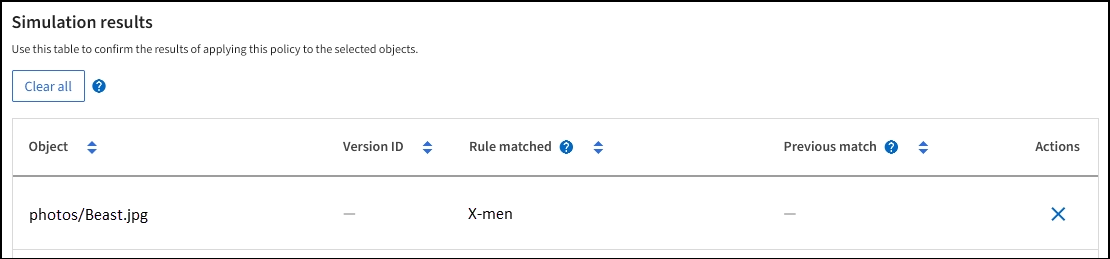Beispiele für ILM-Richtliniensimulationen
 Änderungen vorschlagen
Änderungen vorschlagen


Die Beispiele für ILM-Richtliniensimulationen bieten Richtlinien zur Strukturierung und Änderung von Simulationen für Ihre Umgebung.
Beispiel 1: Überprüfung von Regeln bei der Simulation einer ILM-Richtlinie
In diesem Beispiel wird beschrieben, wie Regeln bei der Simulation einer Richtlinie überprüft werden.
In diesem Beispiel wird die Beispiel ILM-Richtlinie für die aufgenommene Objekte in zwei Buckets simuliert. Die Richtlinie umfasst drei Regeln:
-
Die erste Regel, zwei Kopien, zwei Jahre für Eimer-A, gilt nur für Objekte in Eimer-a.
-
Die zweite Regel, EC-Objekte > 1 MB, gilt für alle Buckets, aber für Filter auf Objekten größer als 1 MB.
-
Die dritte Regel, zwei Kopien, zwei Rechenzentren, ist die Standardregel. Er enthält keine Filter und verwendet keine nicht aktuelle Referenzzeit.
Bestätigen Sie nach der Simulation der Richtlinie, dass jedes Objekt mit der richtigen Regel abgeglichen wurde.
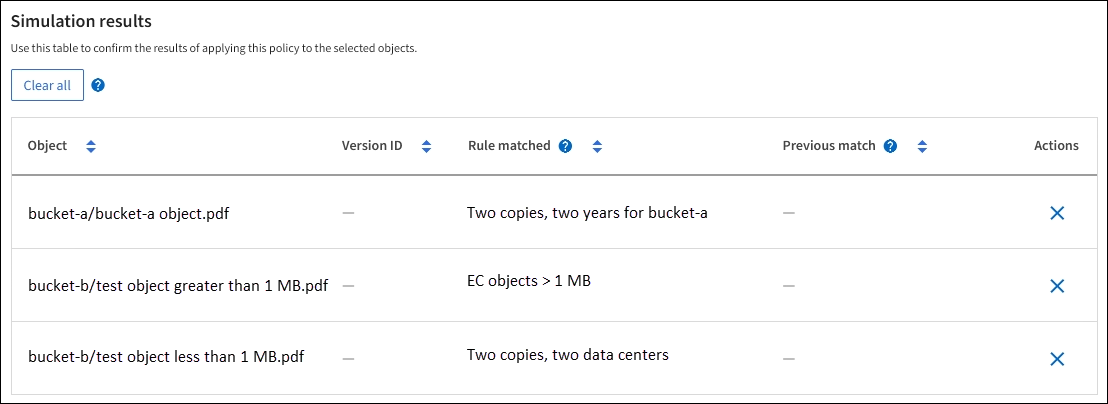
In diesem Beispiel:
-
bucket-a/bucket-a object.pdfDie erste Regel, die nach Objekten in filtert, wurde richtig zugeordnetbucket-a. -
bucket-b/test object greater than 1 MB.pdfIst inbucket-b, So dass es nicht mit der ersten Regel. Stattdessen wurde sie durch die zweite Regel korrekt abgeglichen, die nach Objekten mit einer Größe von mehr als 1 MB filtert. -
bucket-b/test object less than 1 MB.pdfStimmt nicht mit den Filtern in den ersten beiden Regeln überein, so wird sie durch die Standardregel platziert, die keine Filter enthält.
Beispiel 2: Ordnen Sie Regeln bei der Simulation einer ILM-Richtlinie neu an
Dieses Beispiel zeigt, wie Sie Regeln neu anordnen können, um die Ergebnisse bei der Simulation einer Richtlinie zu ändern.
In diesem Beispiel wird die Demo-Richtlinie simuliert. Diese Richtlinie, die zum Auffinden von Objekten mit Metadaten für Benutzer der Serie=x-men bestimmt ist, enthält drei Regeln:
-
Die erste Regel, PNGs, filtert nach Schlüsselnamen, die enden
.png. -
Die zweite Regel, X-Men, gilt nur für Objekte für Mieter A und Filter für
series=x-menBenutzer-Metadaten: -
Die letzte Regel, two copies two Data Centers, ist die Standardregel, die allen Objekten entspricht, die nicht den ersten beiden Regeln entsprechen.
-
Nachdem Sie die Regeln hinzugefügt und die Richtlinie gespeichert haben, wählen Sie Simulieren.
-
Geben Sie im Feld Object den S3-Bucket/Object-Key oder den Swift-Container/Object-Name für ein Testobjekt ein und wählen Sie Simulate aus.
Die Simulationsergebnisse werden angezeigt und zeigen an, dass der
Havok.pngDas Objekt wurde durch die PNGs-Regel abgeglichen.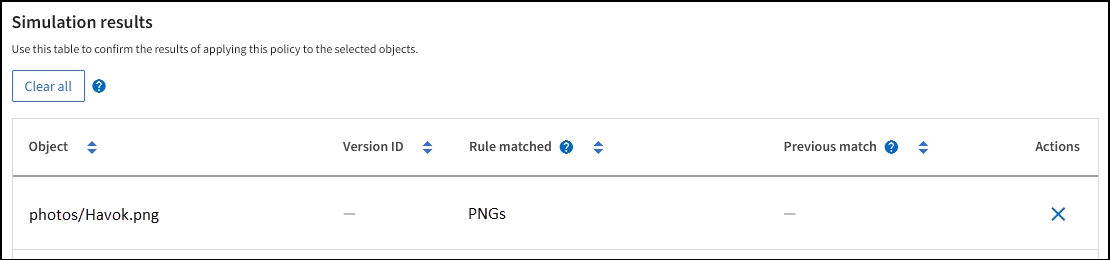
Jedoch
Havok.pngSollte die X-Men-Regel testen. -
Um das Problem zu lösen, ordnen Sie die Regeln neu an.
-
Wählen Sie Finish, um das Fenster ILM-Richtlinie simulieren zu schließen.
-
Wählen Sie Bearbeiten, um die Richtlinie zu bearbeiten.
-
Ziehen Sie die X-Men-Regel an den Anfang der Liste.
-
Wählen Sie Speichern.
-
-
Wählen Sie Simulieren.
Die zuvor getesteten Objekte werden anhand der aktualisierten Richtlinie neu bewertet und die neuen Simulationsergebnisse angezeigt. In dem Beispiel zeigt die Spalte „Regelabgleichung“, dass der
Havok.pngDas Objekt entspricht jetzt wie erwartet der X-Men-Metadatenregel. In der Spalte Vorheriger Abgleich wird angezeigt, dass die PNGs-Regel mit dem Objekt in der vorherigen Simulation übereinstimmt.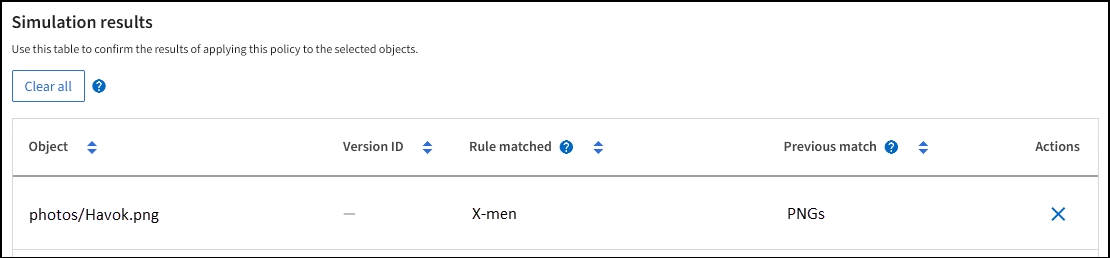
Beispiel 3: Korrigieren Sie eine Regel bei der Simulation einer ILM-Richtlinie
Dieses Beispiel zeigt, wie eine Richtlinie simuliert, eine Regel in der Richtlinie korrigiert und die Simulation fortgesetzt wird.
In diesem Beispiel wird die Demo-Richtlinie simuliert. Diese Richtlinie dient zum Suchen von Objekten, die über solche verfügen series=x-men Benutzer-Metadaten: Bei der Simulation dieser Richtlinie gegen die traten jedoch unerwartete Ergebnisse auf Beast.jpg Objekt: Anstatt die X-Men-Metadatenregel zu entsprechen, kopiert das Objekt die Standardregel. Zwei Rechenzentren werden kopiert.
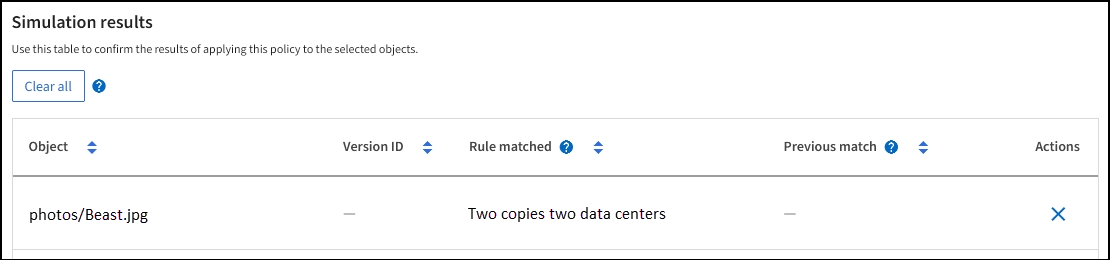
Wenn ein Testobjekt nicht mit der erwarteten Regel in der Richtlinie übereinstimmt, müssen Sie jede Regel in der Richtlinie überprüfen und eventuelle Fehler korrigieren.
-
Wählen Sie Fertig, um das Dialogfeld Richtlinie simulieren zu schließen. Wählen Sie auf der Detailseite für die Richtlinie Aufbewahrungsdiagramm aus. Wählen Sie dann Alle erweitern oder Details anzeigen für jede Regel nach Bedarf aus.
-
Prüfen Sie das Mandantenkonto der Regel, die Referenzzeit und die Filterkriterien.
Angenommen, die Metadaten für die X-men-Regel wurden als „x-men01“ anstelle von „x-men“ eingegeben.
-
Um den Fehler zu beheben, korrigieren Sie die Regel wie folgt:
-
Wenn die Regel Teil der Richtlinie ist, können Sie entweder die Regel klonen oder die Regel aus der Richtlinie entfernen und sie dann bearbeiten.
-
Wenn die Regel Teil der aktiven Richtlinie ist, müssen Sie die Regel klonen. Sie können keine Regel aus der aktiven Richtlinie bearbeiten oder entfernen.
-
-
Führen Sie die Simulation erneut aus.
In diesem Beispiel entspricht die korrigierte X-Men-Regel nun dem
Beast.jpgObjekt auf Grundlage desseries=x-menBenutzer-Metadaten, wie erwartet.